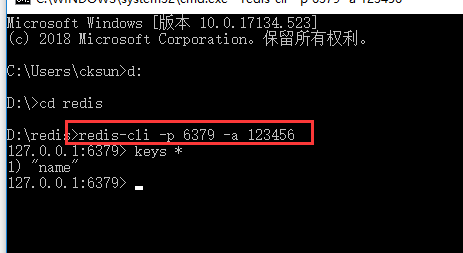一、安装redis
下载地址:
https://github.com/MicrosoftArchive/redis/releases
Redis 支持 32 位和 64 位。这个需要根据你系统平台的实际情况选择,这里我们下载 Redis-x64-xxx.zip压缩包到 D 盘redis文件夹下。
网盘下载:
链接:https://pan.baidu.com/s/1ZRzMaS5eqCPaotX5DljY3w&shfl=sharepset
提取码:spf0
官网下载:
二、安装redis可视化工具
百度网盘地址:
链接:https://pan.baidu.com/s/1I8ebsTRZsEeByQ4UZ1FQlg
提取码:lq3o
下载好之后双击安装,然后一直next即可。(先安装Redis,再安装RedisDesktopManager)
三、Redis临时服务
打开cmd,进入到刚才解压到的目录,启动临时服务:redis-server.exe redis.windows.conf (备注:通过这个命令,会创建Redis临时服务,不会在window Service列表出现Redis服务名称和状态,此窗口关闭,服务会自动关闭。)
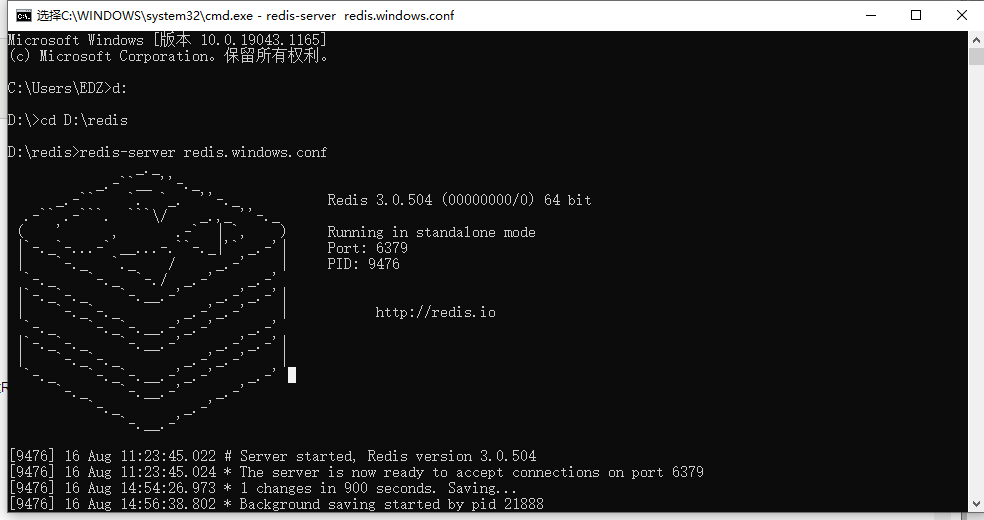
打开另一个cmd窗口,客户端调用:redis-cli.exe -h 127.0.0.1 -p 6379
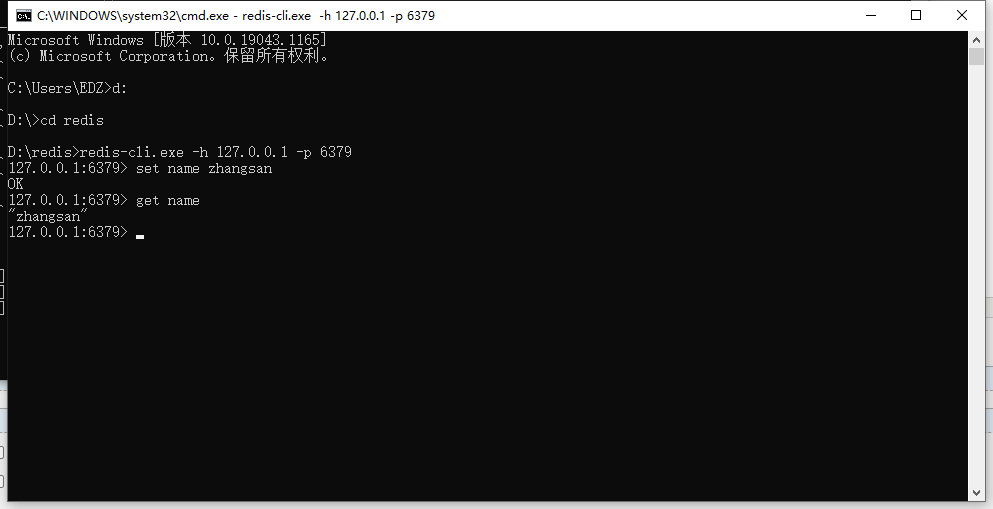
四、Redis自定义windows服务安装
进入Redis安装包目录,安装服务:redis-server.exe –service-install redis.windows.conf –service-name redisserver1 –loglevel verbose

win+r -> services.msc,可以看到服务安装成功
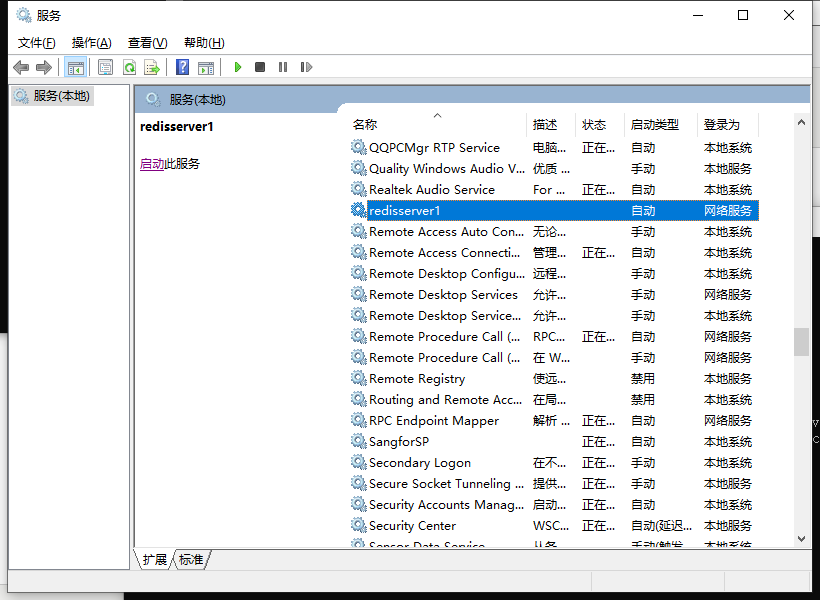
安装服务:redis-server.exe –service-install redis.windows.conf –service-name redisserver1 –loglevel verbose
启动服务:redis-server.exe –service-start –service-name redisserver1
停止服务:redis-server.exe –service-stop –service-name redisserver1
卸载服务:redis-server.exe –service-uninstall –service-name redisserver1
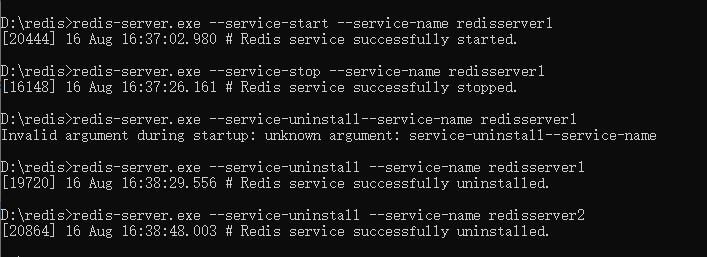
五、主从服务器
将d盘下新建一个文件夹叫redis2,把redis文件夹的东西拷贝到redis2文件夹下,将redis-windows.conf配置文件中的ip 和端口号改一下,然后按照上面的步骤按照一个服务即可
使用redis桌面管理器,看到两个redis库
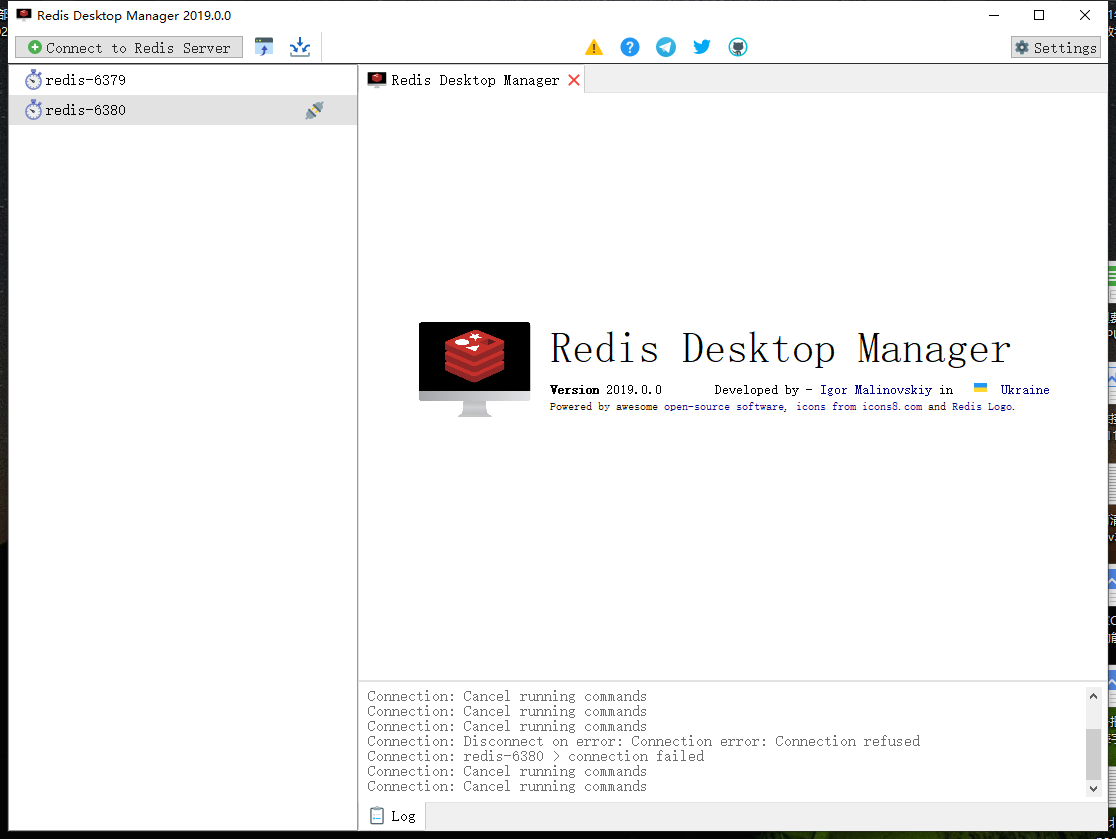
设置密码把 #requirepass foobared 的#号去掉改为自己的密码即可
设置好保存后,若要使设置起作用,需要重启redis服务
端口号和ip同理。
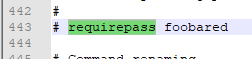
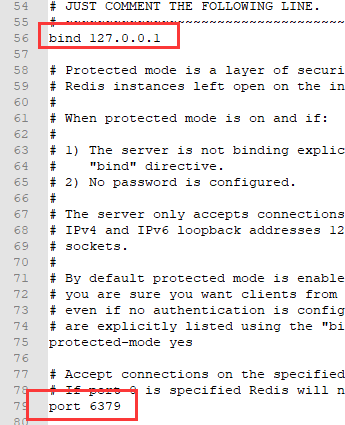
重启后需要输入密码